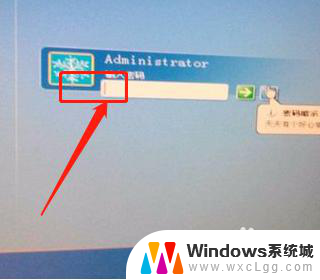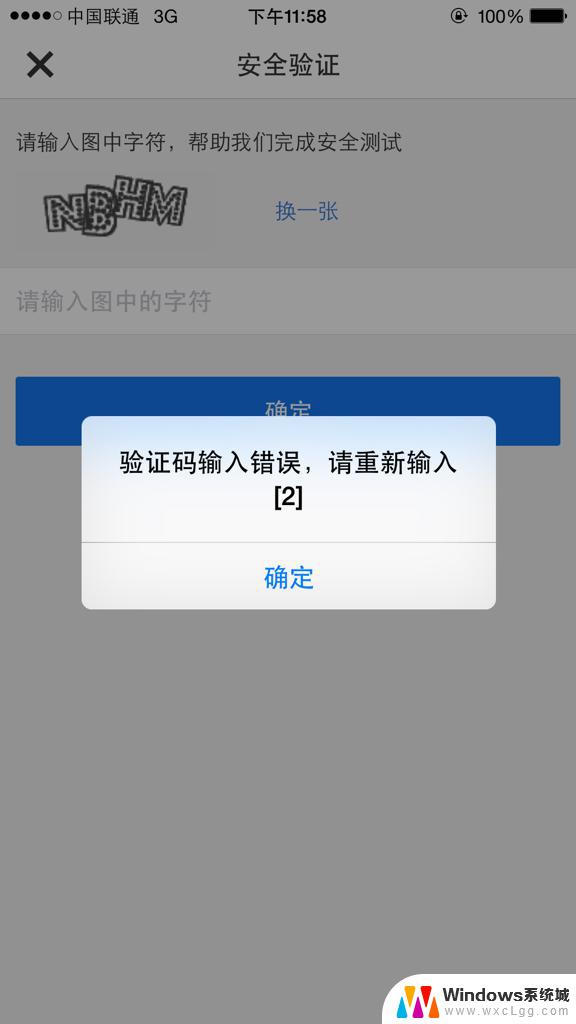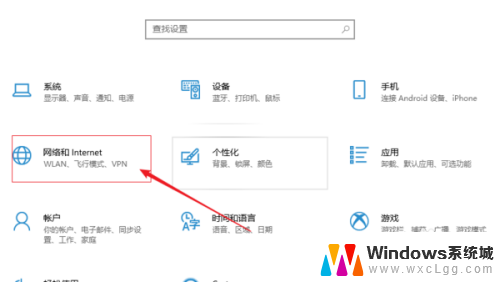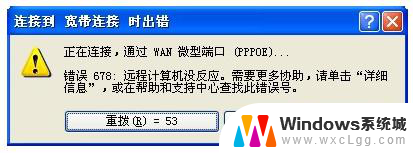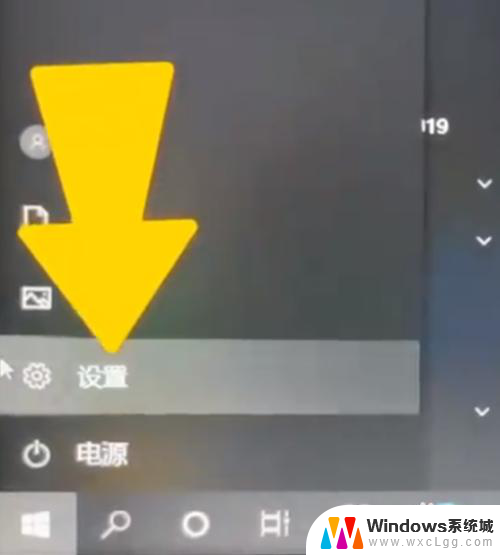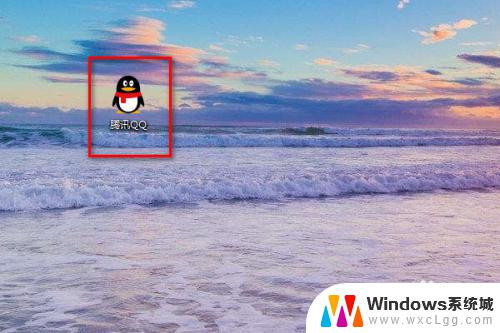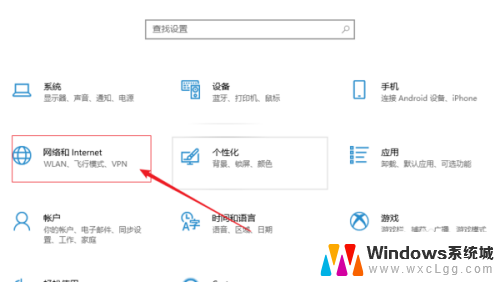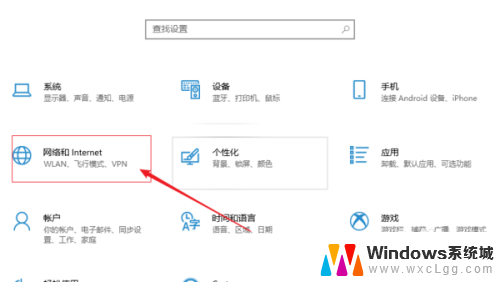电脑输入密码显示密码错误 怎样解决电脑密码正确却显示密码错误的问题
更新时间:2024-02-19 17:01:00作者:xtliu
电脑作为我们日常生活中不可或缺的工具,密码是保护个人信息安全的重要一环,有时候我们输入正确的密码却被告知密码错误,这让人感到困惑和苦恼。当电脑输入密码显示密码错误时,我们应该怎样解决这个问题呢?本文将探讨这个普遍存在的困扰,并为大家提供一些解决的方法和建议。
具体步骤:
1.首先我们需要反复确定密码的输入是否真的正确,是不是输入的时候太快导致密码输入错误。
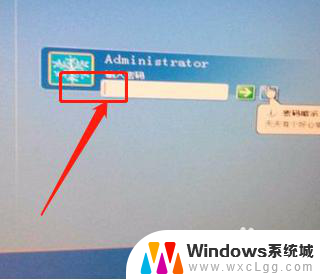
2.
或者在键盘上一个一个密码慢慢输入,尝试是否正确。如果还是错误,回忆一下是否密码的字母是否忘记转化大小写。

3.
输入密码的方式如果不行,就当密码是错误的。我们就重启电脑,然后用安全模式进入电脑主界面。
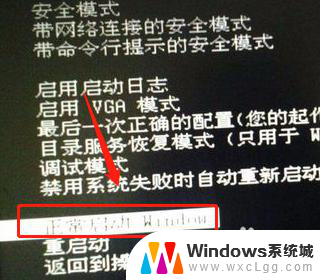
4.
重启电脑后再开机时按住F8按键,进入安全模式——控制面板+用户账户——删除或重设密码即可。
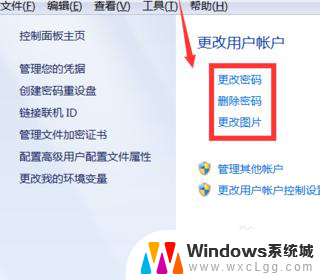
以上就是电脑输入密码显示密码错误的全部内容,如果你遇到相同问题,可以参考本文中介绍的步骤来进行修复,希望这些步骤对你有所帮助。